可以编程方式与 Azure Databricks 中存储的工作区文件进行交互。 这将实现以下任务:
- 将小型数据文件与笔记本和代码一起存储。
- 将日志文件写入与 Git 同步的目录。
- 使用相对路径导入模块。
- 创建或修改环境规范文件。
- 写入源自笔记本的输出。
- 写入执行 Tensorboard 等库的输出。
可以在 Databricks Runtime 11.3 LTS 及更高版本中以编程方式创建、编辑、重命名和删除工作区文件。 在 Databricks Runtime 16.2 及更高版本的笔记本以及无服务器环境 2 及更高版本中,此功能受到支持。
注释
若要禁用写入工作区文件,请设置群集环境变量 WSFS_ENABLE_WRITE_SUPPORT=false。 有关详细信息,请参阅环境变量。
注释
在 Databricks Runtime 14.0 及更高版本中,本地执行的代码的默认当前工作目录(CWD)是包含正在运行的笔记本或脚本的目录。 这是与 Databricks Runtime 13.3 LTS 及更低版本相比在行为方面发生的更改。 请参阅 什么是默认的当前工作目录?。
读取文件的位置信息
使用 shell 命令读取文件的位置,例如,在存储库或本地文件系统中。
若要确定文件的位置,请输入以下内容:
%sh ls
-
文件不在存储库中: 该命令返回文件系统
/databricks/driver。 -
文件位于存储库中: 此命令返回虚拟化存储库,例如
/Workspace/Repos/name@domain.com/public_repo_2/repos_file_system。
读取数据工作区文件
可以通过编程方式从笔记本中的代码读取小型数据文件,例如 .csv 或 .json 文件。 以下示例使用 Pandas 查询与项目存储库根目录相关的 /data 目录中存储的文件:
import pandas as pd
df = pd.read_csv("./data/winequality-red.csv")
df
可以使用 Spark 读取数据文件。 必须向 Spark 提供完全限定的路径。
- Git 文件夹中的工作区文件使用路径
file:/Workspace/Repos/<user-folder>/<repo-name>/path/to/file。 - 个人目录中的工作区文件使用路径:
file:/Workspace/Users/<user-folder>/path/to/file。
可以从文件旁边的下拉菜单中将绝对路径或相对路径复制到文件:
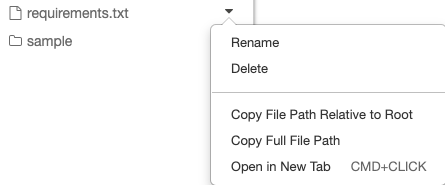
下面的示例演示如何使用 {os.getcwd()} 获取完整路径。
import os
spark.read.format("csv").load(f"file:{os.getcwd()}/my_data.csv")
注释
在禁用 DBFS 根和装载的工作区中,还可以使用 dbfs:/Workspace Databricks 实用工具访问工作区文件。 这需要 Databricks Runtime 13.3 LTS 或更高版本。 请参阅 禁用对现有 Azure Databricks 工作区中 DBFS 根目录和挂载点的访问。
若要详细了解 Azure Databricks 上的文件,请参阅 在 Azure Databricks 中处理文件。
以编程方式创建、更新和删除文件和目录
可以通过编程方式操作 Azure Databricks 中的工作区文件,这与处理标准文件系统中的文件类似。
注释
在 Databricks Runtime 16.2 及更高版本以及无服务器环境 2 及更高版本中,所有与文件的编程交互也可用于笔记本。 有关将文件转换为笔记本的信息,请参阅 将文件转换为笔记本。
以下示例使用标准 Python 包和功能来创建和操作文件和目录。
import os
# Create a new directory
os.mkdir('dir1')
# Create a new file and write to it
with open('dir1/new_file.txt', "w") as f:
f.write("new content")
# Append to a file
with open('dir1/new_file.txt', "a") as f:
f.write(" continued")
# Delete a file
os.remove('dir1/new_file.txt')
# Delete a directory
os.rmdir('dir1')
import shutil
# Copy a dashboard
shutil.copy("my-dashboard.lvdash.json", "my-dashboard-copy.lvdash.json")
# Move a query to a shared folder
shutil.move("test-query.dbquery","shared-queries/")